如何在沒有 Root 的情況下從任何中國手機上刪除過時軟體
已發表: 2024-08-30作為一名智慧型手機評測員,我使用並測試了許多智慧型手機。最令人擔憂的問題之一,尤其是中國品牌,無論處於哪個價格段,都伴隨著許多第三方預裝應用程式(稱為英國媒體報道軟體)。雖然有些應用程式可能很有用,但其他應用程式可能會成為隱私噩夢,而且很少有應用程式會不斷推播通知並推薦不需要的建議。

很少有品牌允許您刪除預先安裝的應用程序,而其他品牌則不允許,限制您只能停用它們,這仍然會消耗系統儲存空間。幸運的是,您可以使用一種流行且簡單的方法從任何 Android 智慧型手機中刪除過時軟體,而無需對裝置進行 root 操作。它適用於任何 Android 智慧型手機,包括三星、Pixel 等非中國品牌。在執行這些步驟之前,以下是刪除過時軟體的先決條件。
- 安卓智慧型手機。
- 套件檢視器應用程式:您可以從 Play 商店下載它並將其安裝在 Android 智慧型手機上。
- 個人電腦或蘋果機。
- Android 偵錯橋(在此下載:Windows | Mac)
- 用於將手機連接到 PC 或 Mac 的 USB 連接線。
目錄
如何從智慧型手機中刪除英國媒體報道軟體
序號/編號 | 步 | 行動 |
|---|---|---|
1 | 在您的手機上啟用開發者模式 | 前往“設定”>“關於手機”>多次點擊“版本號”,直到啟用開發者模式。 |
2 | 打開USB調試 | 在「設定」>「開發者選項」中,啟用「USB 偵錯」。 |
3 | 將您的手機連接到筆記型電腦 | 使用 USB 連接線將手機連接到筆記型電腦,將連線設定為檔案傳輸。 |
4 | 尋找應用程式包名稱 | 使用手機上的程式包檢視器應用程式來識別要刪除的應用程式的程式包名稱。 |
5 | 透過 ADB 刪除應用程式 | 確保您的 PC 上安裝了 ADB。 - 開啟命令提示字元並使用指令:adb devices、adb shell、pm uninstall -k --user 0 [套件名稱]。 -在 Mac 上:使用終端機與 ./adb devices、./adb shell、pm uninstall -k --user 0 [套件名稱]。 |
在 Android 上啟用開發者模式
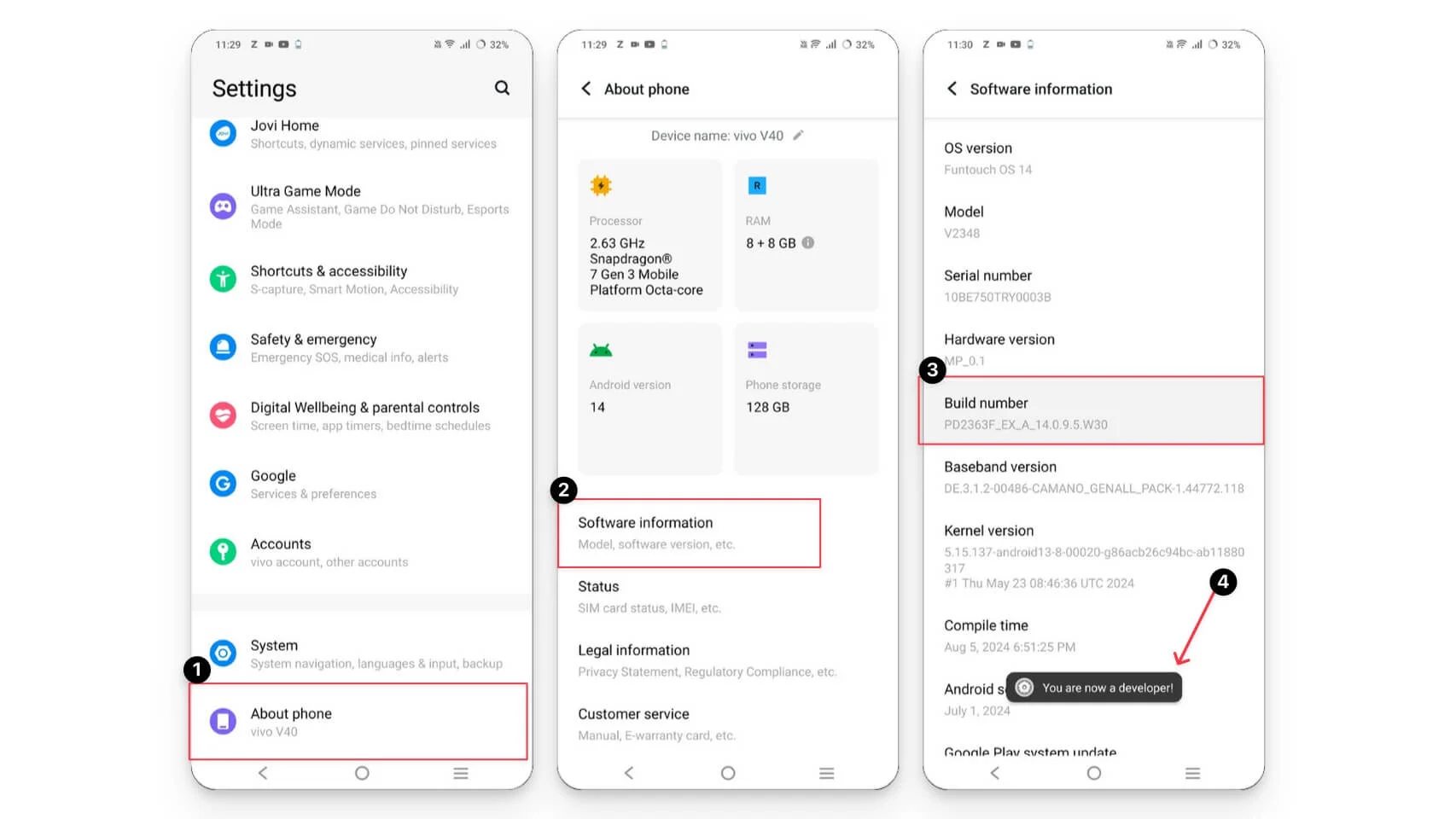
首先,您應該在 Android 上啟用開發者模式。您可以在任何裝置上使用內部版本號啟用它,但步驟可能會有所不同,具體取決於您的 Android 版本和 UI。
- 第 1 步:前往 Android 智慧型手機上的「設定」以及「關於」和「軟體資訊」。如果找不到內部版本號,可以使用搜尋並輸入“內部版本號”,然後按照步驟 2 進行操作。
- 步驟 2:找到內部版本號並點選開發者選項。 “你現在是一名開發人員” 。
打開USB調試

- 步驟1:啟用開發者選項後,返回設定並找到開發者選項。它通常位於附加選項下或在一些 Android 皮膚中,您可以從主設定選單直接存取。如果找不到它,可以使用搜尋欄並輸入“開發人員選項”。如果您仍然找不到它,請確保您的裝置上啟用了開發者選項。您可以再次執行步驟 1。
- 步驟 2:現在,打開開發人員設置,向下捲動並啟用USB 偵錯選項。
將您的智慧型手機連接到筆記型電腦
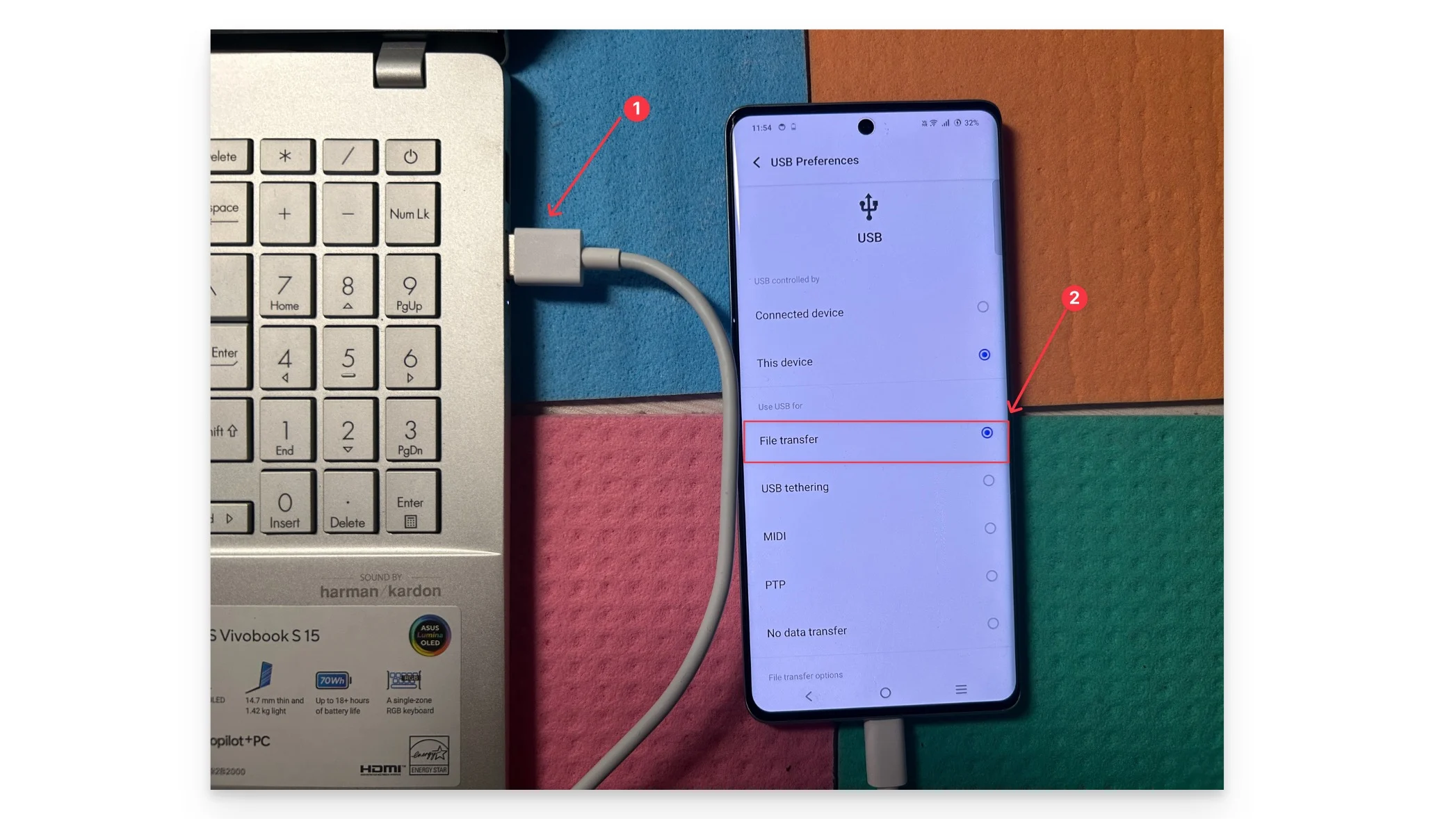
- 步驟 1: 使用 USB 連接線將手機連接到筆記型電腦。
- 步驟 2:將 USB 首選項設定為檔案傳輸。
- 步驟 3:選擇「始終允許」並點選「確定」 。
尋找應用程式包名稱

- 第 1 步:開啟手機上的套件檢視器應用程式。
- 步驟 2:找到要刪除的應用程序,按一下該應用程序,然後記下該應用程式的套件名稱,很可能是套件名稱的第一行。
在 Windows 上使用 ADB 刪除應用程式
如果您使用的是 Windows,則可以使用 ADB 工具移除 Android 上的過時軟體。
- 步驟 1: 確保您的裝置上安裝了 Adb(適用於 Windows)。
- 步驟 2:開啟檔案總管並前往此電腦。
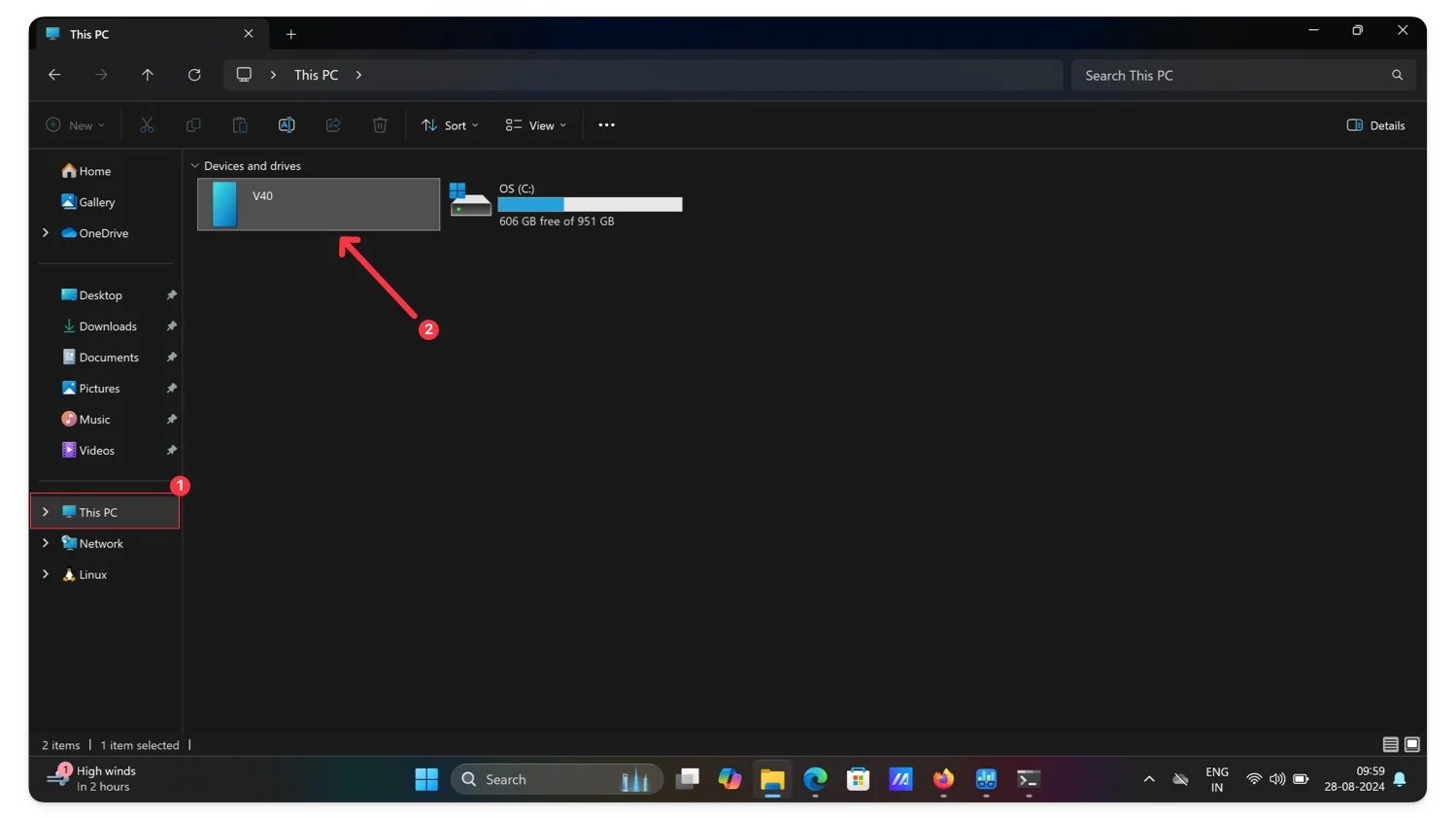
- 第三步:點選您的裝置名稱,進入手機根資料夾。
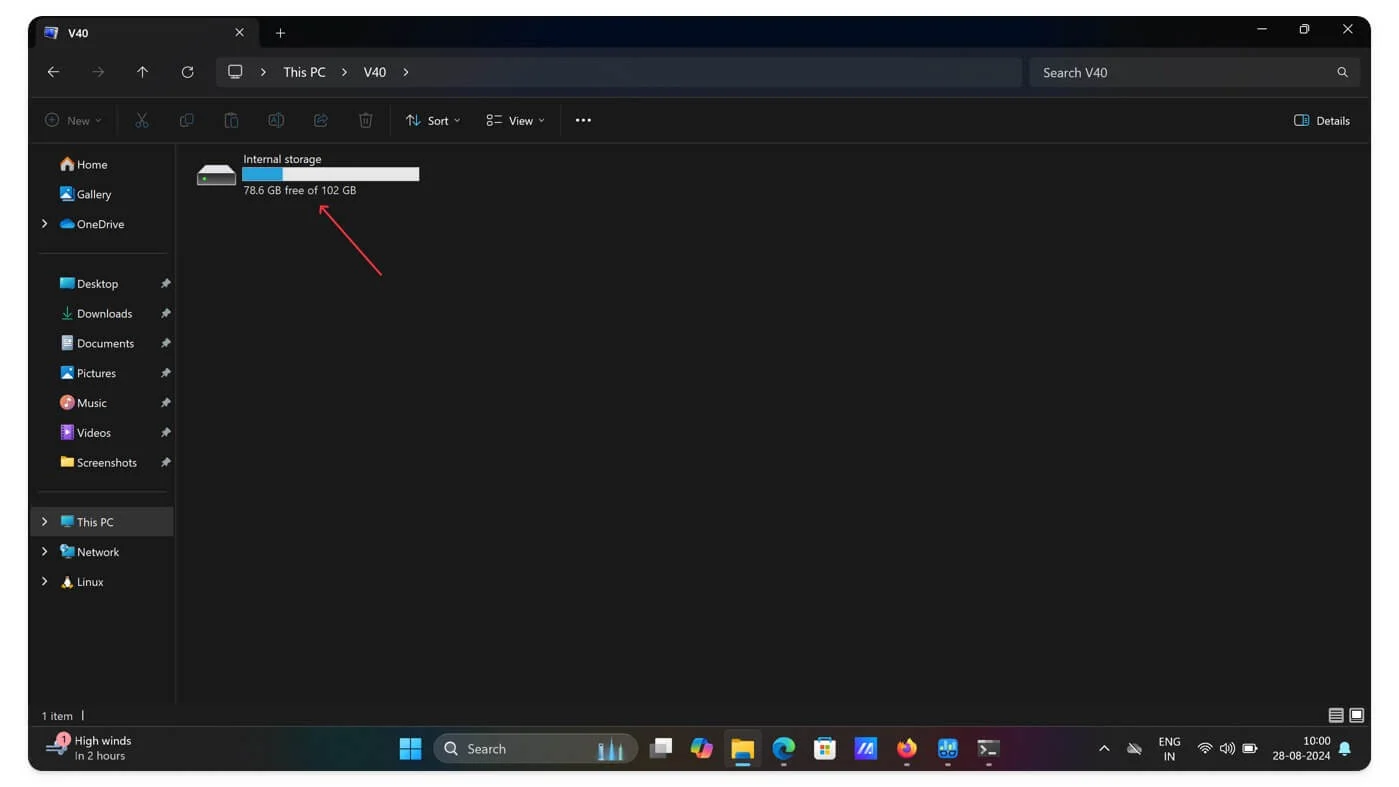
- 步驟4:現在,點擊上面的路徑,刪除路徑類型CMD ,然後按Enter 。
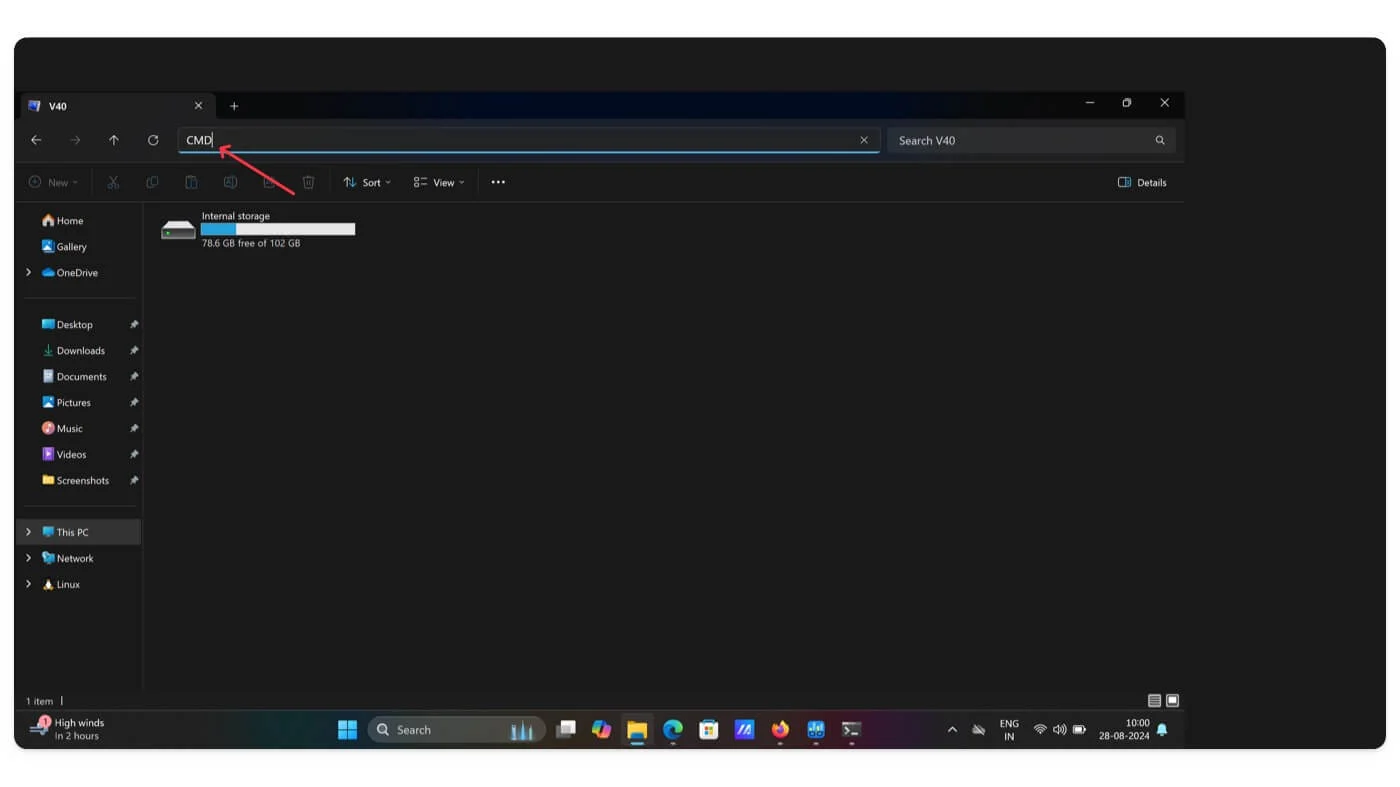
- 第 5 步:開啟命令提示字元視窗。
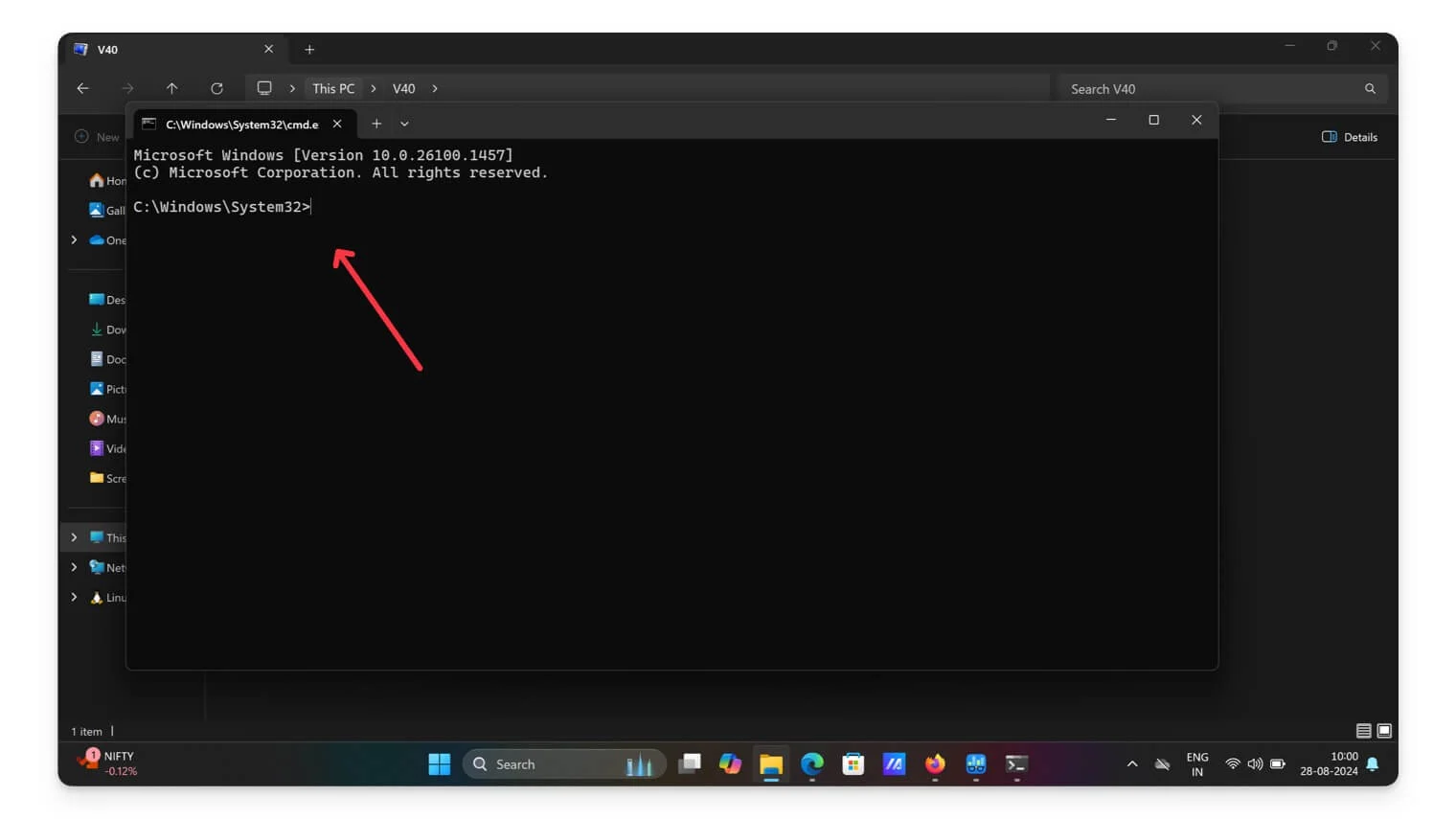
- 第 6 步:現在,輸入以下指令: adb devices並按下Enter 鍵。它將顯示您的設備附帶的序號。如果您看到 adb not found 錯誤。請依照以下步驟輕鬆修復。
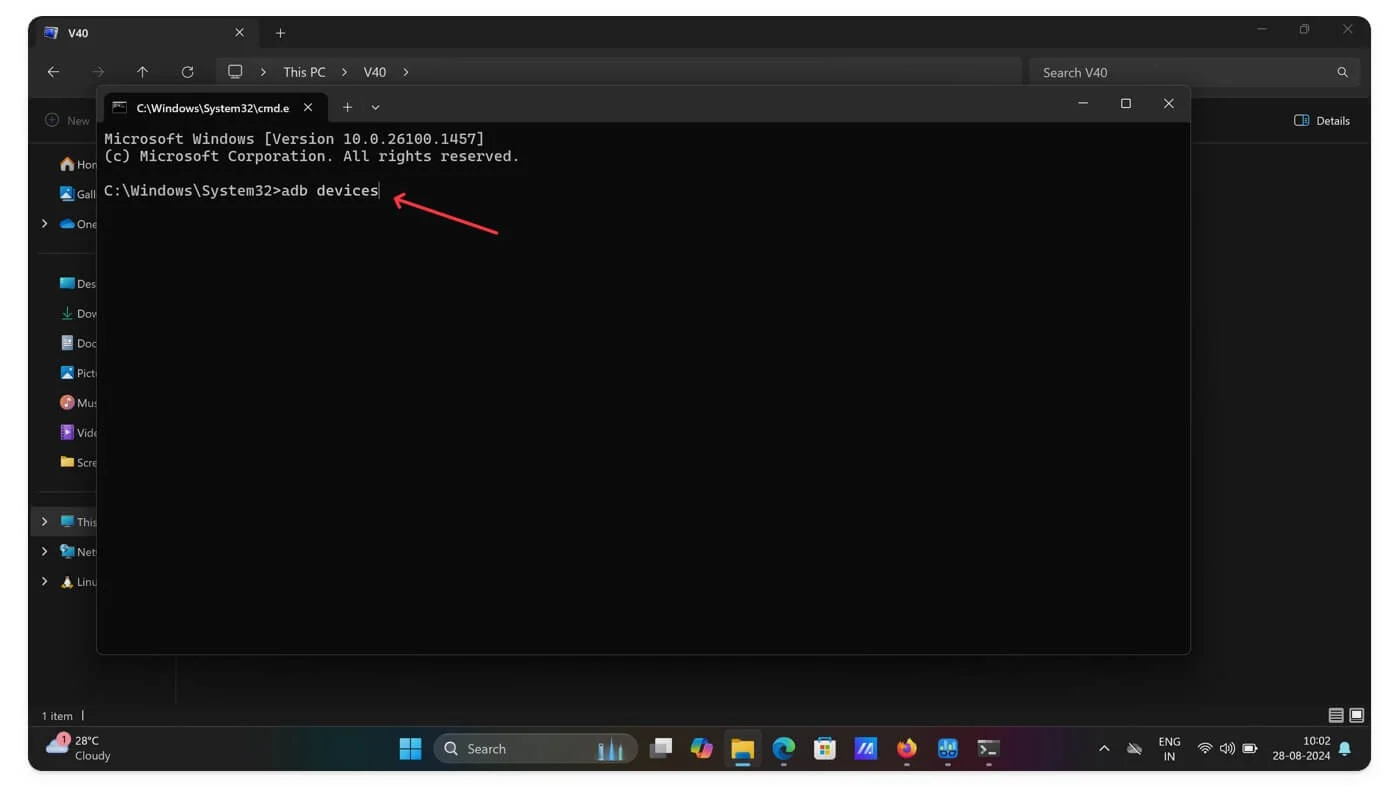
修復:adb 無法辨識錯誤

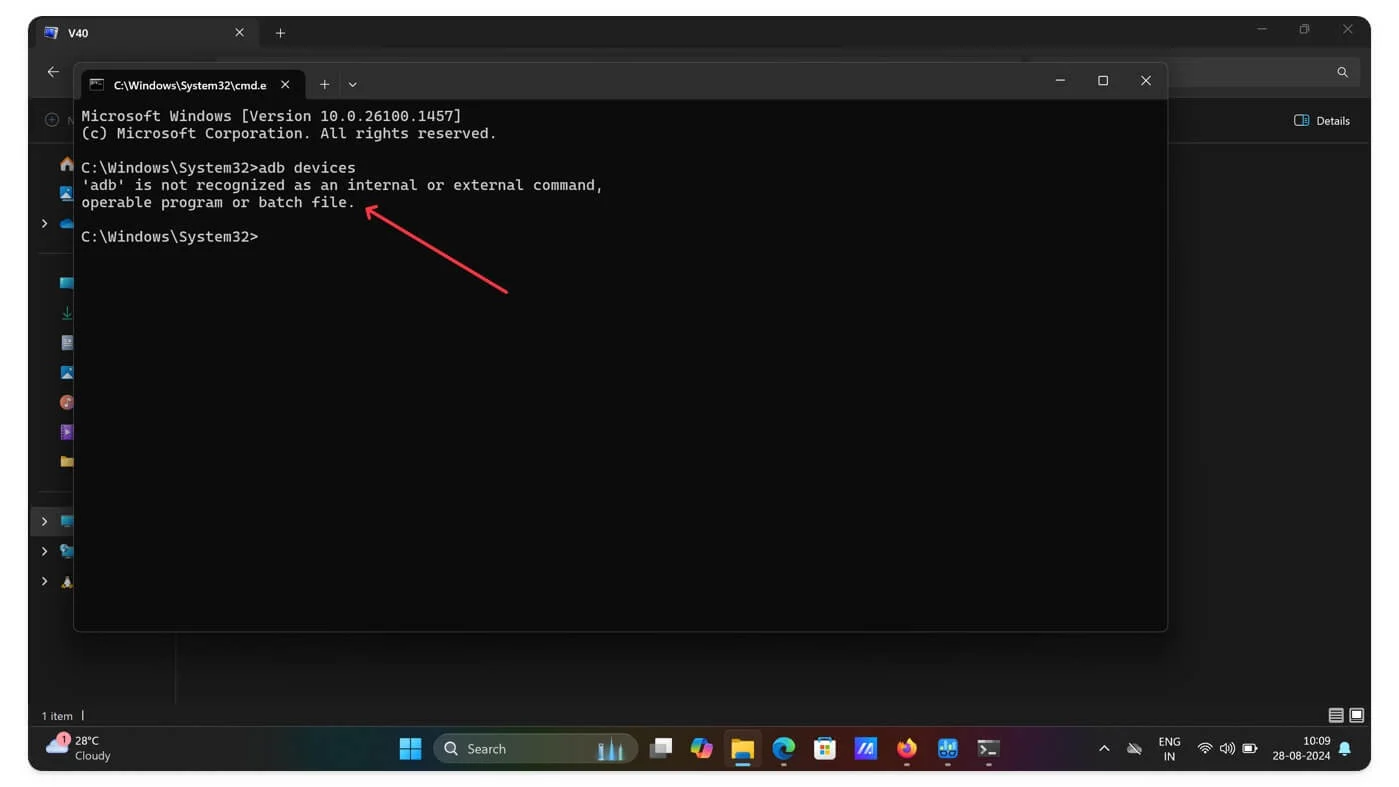
如果您的裝置上未安裝 Android Studio 或未定義路徑,您很可能會遇到「‘ adb’未被識別為內部或外部命令可操作程式或批次檔」錯誤。您可以透過安裝 Android Studio 並設定路徑輕鬆解決此問題。觀看影片以了解詳細的逐步過程。修復錯誤後,您可以遵循相同的過程:轉到 CMD 並輸入命令。這次,您應該能夠看到附加的設備列表,沒有任何錯誤
- 步驟7:查看已連接設備清單後。現在輸入adb shell指令並按Enter 鍵。
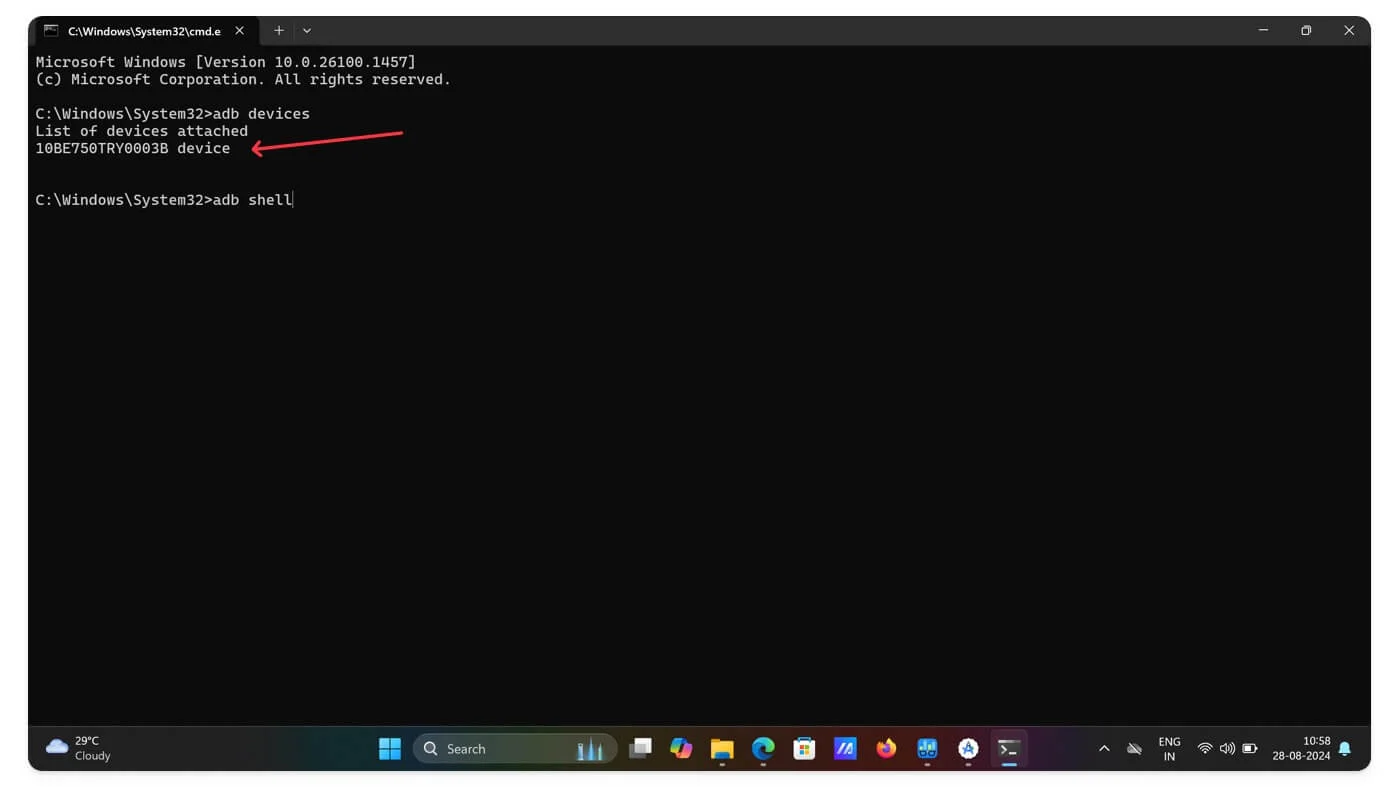
- 步驟8:輸入以下指令: pm uninstall -k –user 0 [輸入套件名稱] ,然後點選回車。例如, pm uninstall -k –user 0 com. Netflix.media.client
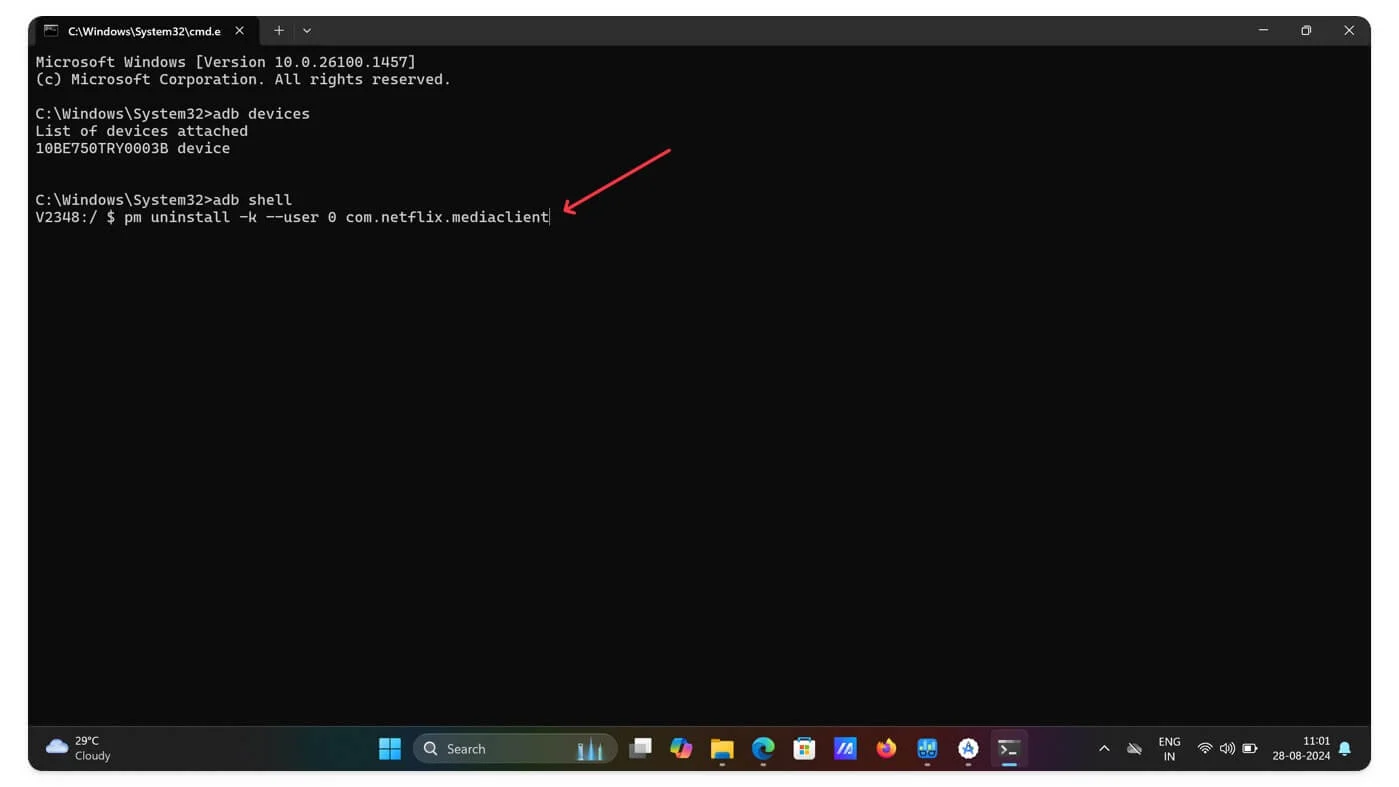
- 步驟9:就是這樣。您將看到一條成功訊息,並且該應用程式將從您的智慧型手機中刪除。
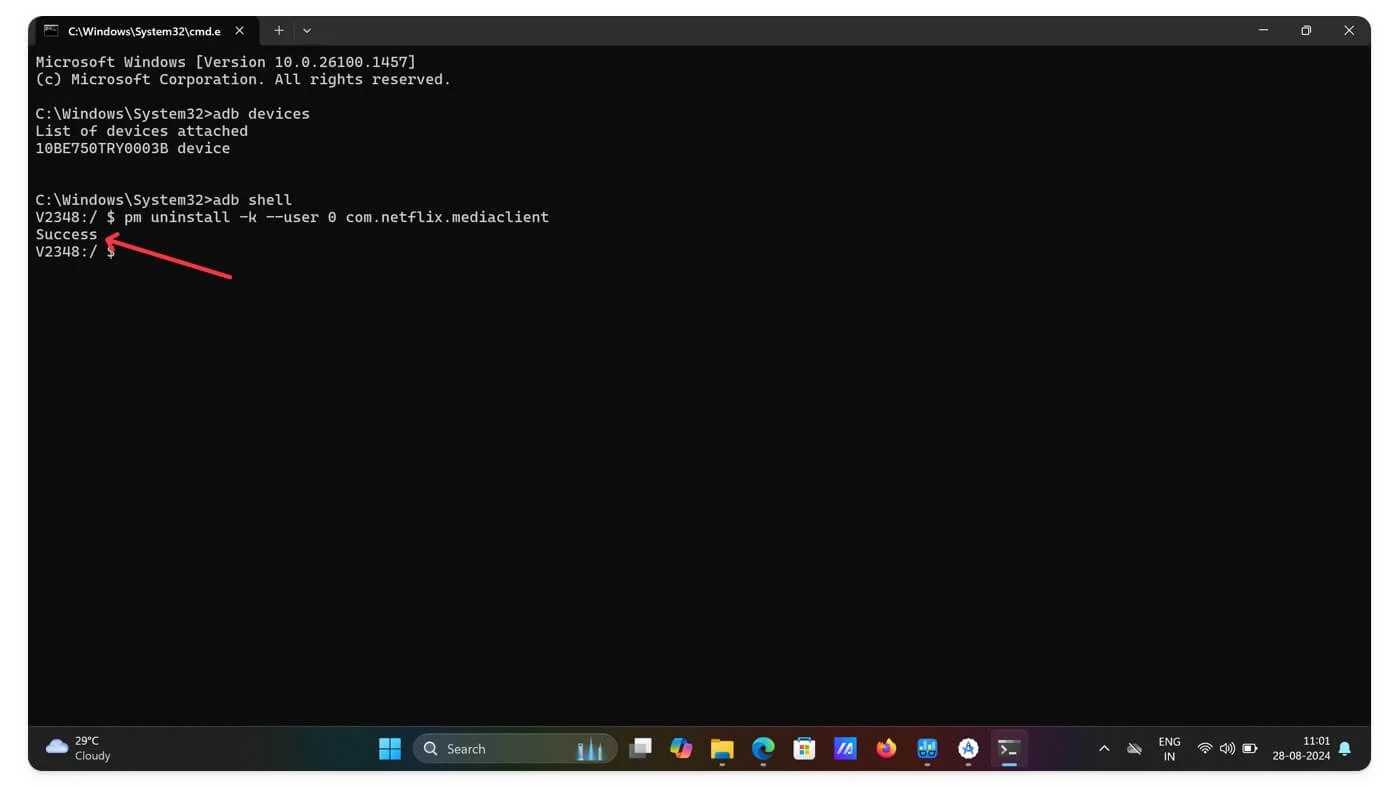
使用 Mac 刪除英國媒體報導軟體應用程式
與 PC 類似,您可以在 Mac 上使用 ADB 工具,並在 Android 智慧型手機上移除過時軟體。但是,過程略有不同。
- 步驟 1:使用此連結下載適用於 macOS 的 Android SDK 平台工具檔。
- 步驟 2:解壓縮檔案並將其保存在易於存取的位置。
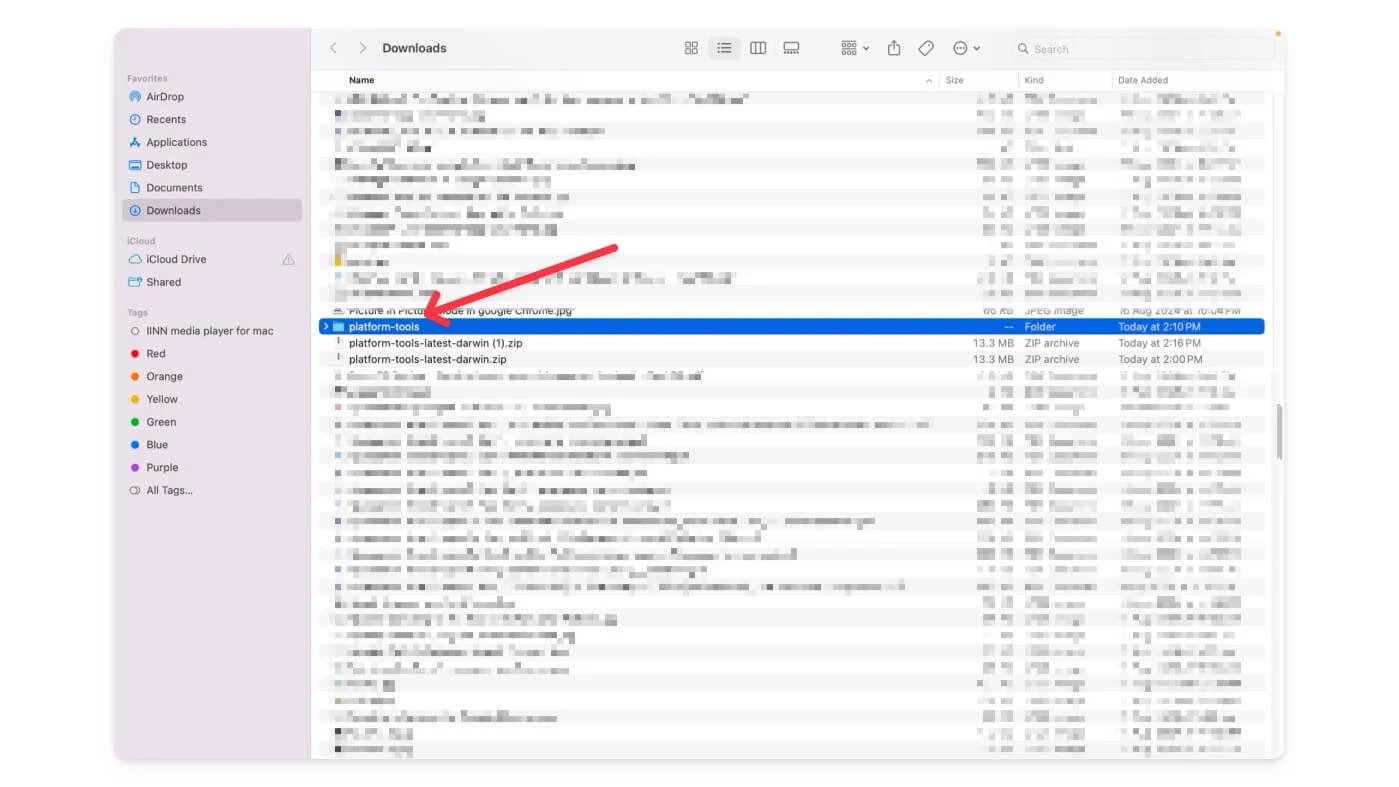
- 步驟 3:現在打開您的 Android 智慧型手機並啟用USB 偵錯。按照上述方法在您的智慧型手機上啟用USB調試。

- 步驟 4:使用 USB 線將 Android 智慧型手機連接到 Mac,並將 USB 首選項設定為檔案傳輸。點擊 Mac 上的允許選項,如果需要許可,也可以在智慧型手機上允許它。
- 第 5 步:現在打開 Mac 上的終端並導航到解壓縮的 adb 資料夾。 ( adb 目錄) 。例如,如果您將資料夾儲存並解壓縮到下載中,請輸入以下命令: cd /Users/您的裝置名稱/Downloads/platform-tools
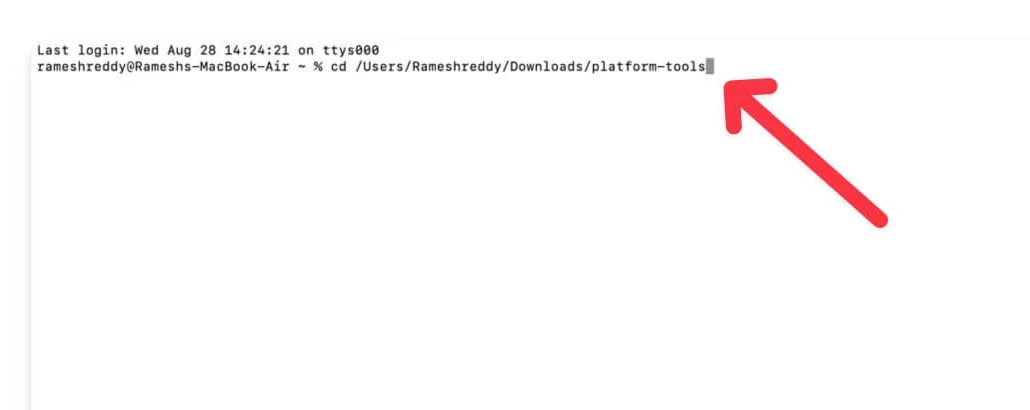
- 步驟 6:現在輸入以下指令: ./adb devices並按 Enter 鍵。
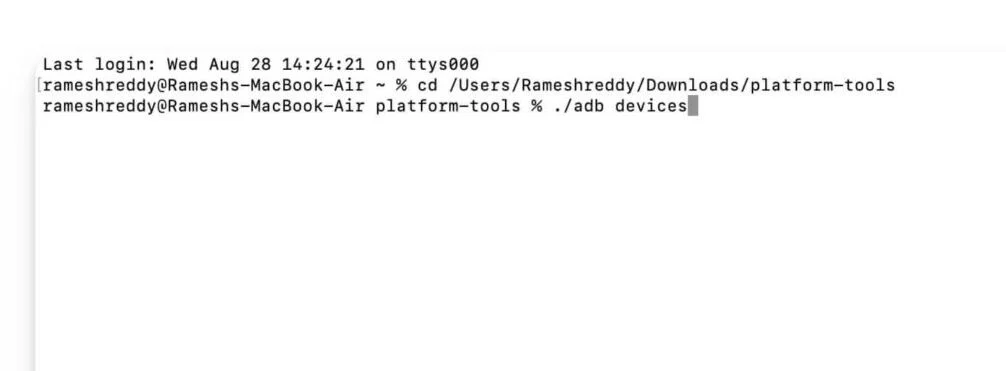
- 步驟 7:現在,您將看到連接到 Mac 的裝置清單。
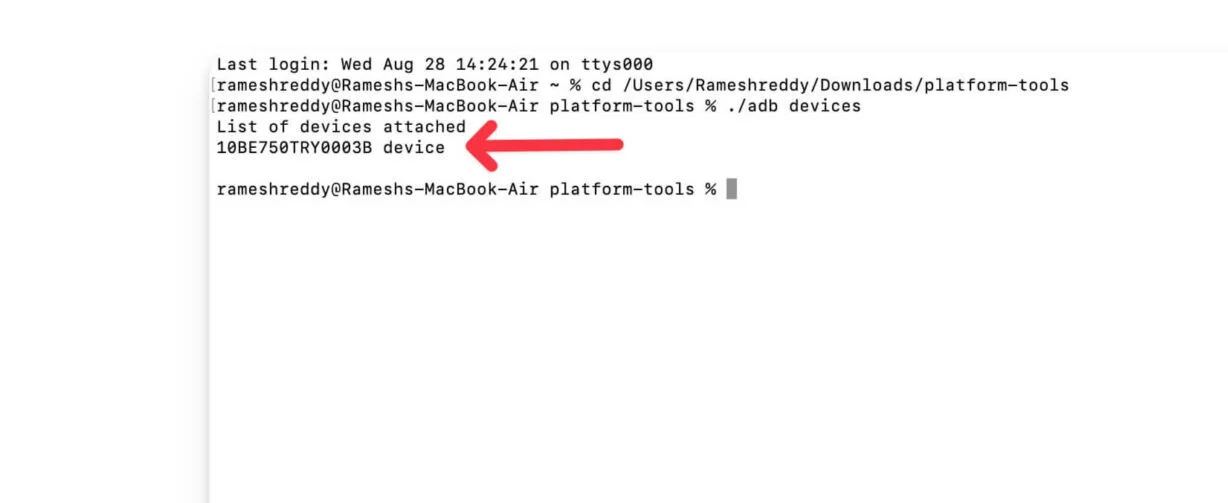
- 步驟8:現在進入adb shell並按下回車鍵。如果您遇到任何類似 zsh: command not found:adb 的錯誤,請按照以下步驟輕鬆解決問題。與 Windows 不同,在 Mac 上修復錯誤可能需要更多步驟。
修復 Mac 上的 zsh: command not found:adb 錯誤
按照上面的影片並在 Mac 上安裝 Home Brew。請耐心等待並仔細按照本影片中所述的步驟進行操作。在 Mac 上安裝 Home Brew 後。打開 Mac 上的終端機並輸入以下命令: brew installs android-platforms-tools並按下Enter 。等待工具下載。現在,導航到 platform - tools 資料夾並按照步驟 8 中的步驟進行操作。
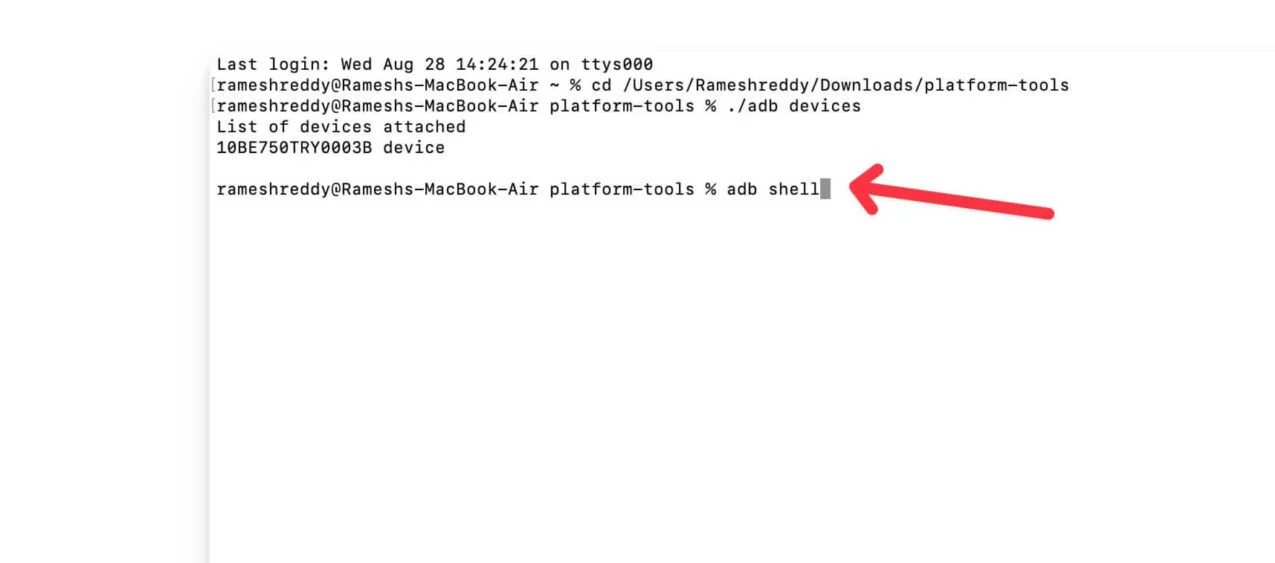
- 步驟9:您可以看到一個美元符號。現在,取得應用程式套件名稱
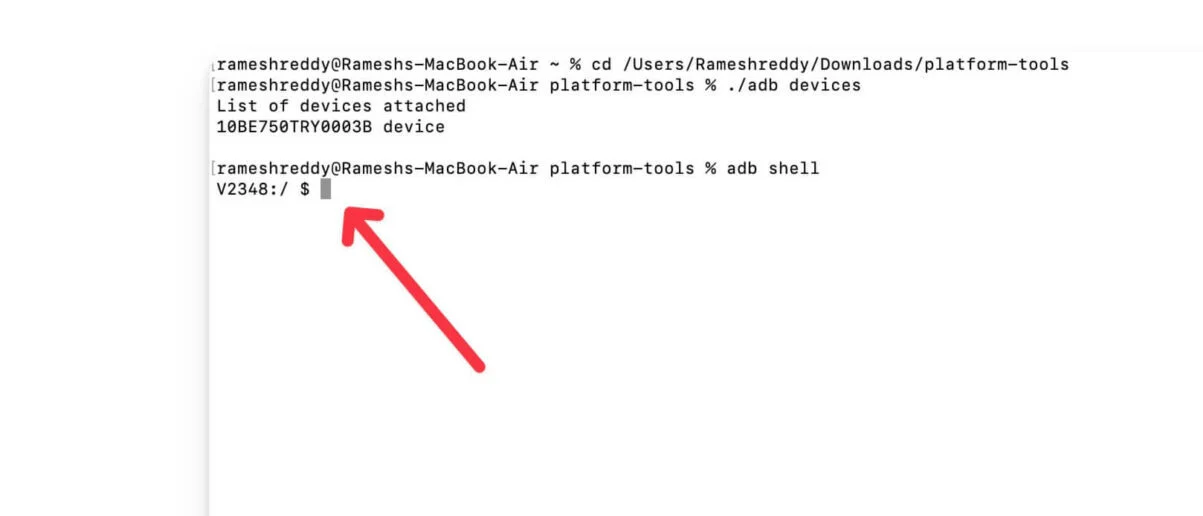
- 步驟10:現在打開您的智慧型手機並找到應用程式套件名稱。您可以從 Play 商店下載並安裝 Packager 名稱檢視器應用程式。打開應用程式並選擇要安裝的應用程序,點擊它,並記住檔案路徑

- 步驟11:輸入以下指令: pm uninstall -k –user 0 [軟體包名稱]。例如, pm uninstall -k –user 0 com.opera.browser並按下Enter 鍵。
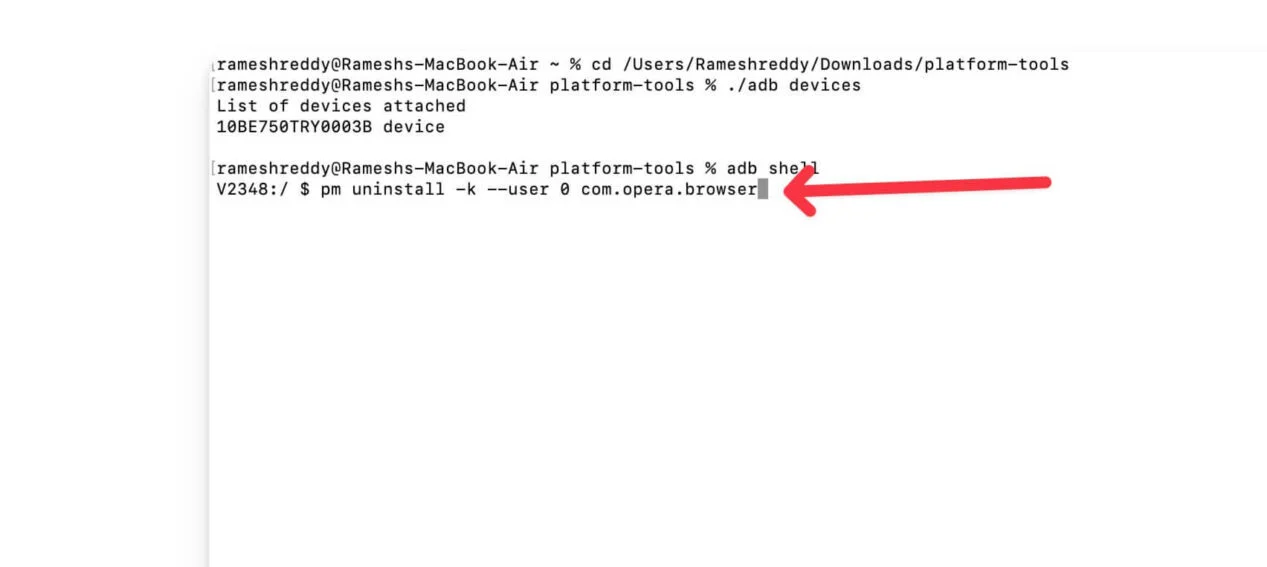
- 步驟12:您將看到一條成功訊息,並且該應用程式將從您的手機中刪除。
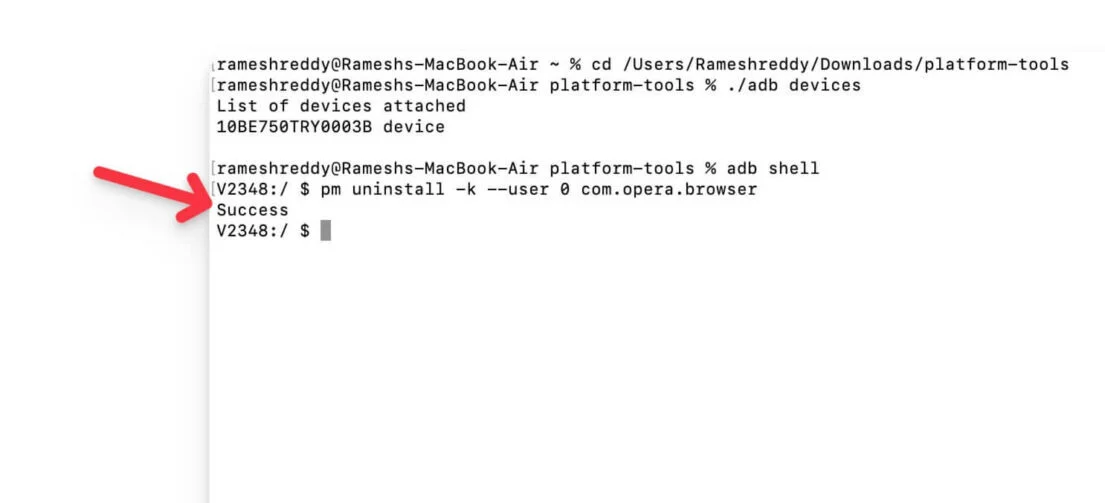
- 對於其他應用程式遵循相同的處理器,並將它們從您的 Android 智慧型手機中刪除。
最後的想法:卸載 Android 智慧型手機上不需要的應用程式
這是兩種簡單的方法,您可以使用 ADB 無需 root 來卸載 Android 智慧型手機上的過時軟體。使用這些方法,您可以卸載臃腫軟體、系統應用程式以及 Android 智慧型手機上安裝的任何應用程式。確保您不會卸載核心系統應用程序,因為這可能會影響您的智慧型手機的功能。您可以按照取得套件名稱和卸載應用程式的步驟來區分要刪除的應用程式。如果您遇到任何問題,可以在下面評論,我們將很樂意為您提供協助。
有關在 Android 上刪除過時軟體的常見問題解答
如果 adb devices 指令無法辨識我的手機,我該怎麼辦?
確保您的智慧型手機已啟用 USB 偵錯並且 USB 連接沒有問題。另外,請確保 ADB 已正確安裝在您的 Mac 或 PC 上。若要進行檢查,請開啟 Mac 上的終端機和 PC 上的命令提示符,然後鍵入下列命令: adb version
卸載某些系統應用程式是否有任何風險?
是的,請嚴格確保您在智慧型手機上的關鍵應用程式之前不會這樣做。您可以轉到手機上的應用程式部分,在這裡,系統應用程式通常與用戶安裝的應用程式分開標記或列出。或者,您也可以檢視 adb 工具來列出系統應用程式和使用者安裝的應用程式。您可以使用adb shell pm list packages -s列出系統應用程序,使用 adb shell pm list packages -3查看智慧型手機上用戶安裝的應用程式。
我也可以使用此方法刪除非中國智慧型手機上的過時軟體嗎?
是的,此方法適用於任何 Android 智慧型手機,包括旗艦機、可折疊智慧型手機以及其他非中國智慧型手機。
使用ADB卸載應用程式是否也會刪除該應用程式的資料?
預設情況下,命令「 pm uninstall -k --user 0 」命令不會完全刪除應用程式的資料。如果您想要刪除該應用程式及其數據,您可以使用以下命令: pm uninstall --user 0 [package name] 。您可以從這裡查看更多資訊。
